A „makróírás” vagy ahogy én jobban szeretem nevezni: VBA programozás egy nagyon szép, komplex terület – különösen Excelben. Ebben a különleges bejegyzésben (azt ünnepeljük, hogy 400 tagja van a Facebook csoportunknak!) egy régóta tervben levő témába vágunk bele: megismerkedünk a Visual Basic Editor felülettel, és rögtön egy jó kis trükköt is megosztok veletek.
A Visual Basic Editor az Excel programozási felülete. A Fejlesztőeszközök (Development) menüpont alatt találod meg, vagy az Alt+F11 billentyűkombinációval tudod megnyitni. (Ha nincs Fejlesztőeszközök menüd: jobb klikk valamelyik menüelemen, majd Menüszalag testreszabása…)
Megnyílt egy új ablak – fontos tudni, hogy ez az ablak független az Exceledtől, bármikor becsukhatod, nem fog semmi elveszni.
Most az ablak két fontos részére fókuszálnunk. A bal felső „dobozka” a Project Explorer, alatta a Properties Window. Ha nem látszanak, a View menüben tudod őket bekapcsolni.
Nézzük, mik ezek!
A Project Explorer
Itt látod felsorolva az Exceledben épp nyitva levő fájlokat. Nálam épp egy nem mentett munkafüzet van, amiben dolgozom, ez a Munkafüzet1, valamint a Solver van nyitva, ami egy bővítmény (automatikusan megnyíló rejtett fájl.)
VBAProject (munkafüzet neve) bal oldalán a kis + jelet kinyitva a „Microsoft Excel Objects” alatt láthatod, milyen részei vannak a munkafüzetnek. „Szaknyelven” ezek a részek az objektumok. Mindig megtalálod itt a fájl munkalapjait és egy ThisWorkbook objektumot, ami maga a munkafüzet.
A Properties Window
Itt látod a Project Explorerben kiválasztott objektum tulajdonságait. Most a Munkafüzet1 első, Képek nevű munkalapja van kiválasztva (dupla kattintás). Ezek a tulajdonságai:
A kétoszlopos kis táblázatban a tulajdonság neve és értéke szerepel. Például munkalap esetében van Name tulajdonság, melynek értéke: Képek. Ha a munkalapot átnevezed, azzal a tulajdonság értékét változtatod meg. Próbáld ki, menj vissza az Excel ablakra, és nevezd át a munkalapot! A Name tulajdonságnál most már az új nevet kell látnod.
De most van egy másik lehetőséged is: a Properties Windowban is átírhatod a tulajdonság értékét: csak kattints bele a Name tulajdonság értéket tartalmazó cellába, és írj be valami mást. Így az Excel felületen is megváltozott a munkalap neve.
És épp ez a kettősség lesz itt a lényeg: vannak ugyanis olyan tulajdonság-értékek, amiket CSAK ITT, a Properties Windowban lehet beállítani! No, de ezt majd inkább a következő cikkben részletezem!
(Például felül található itt egy másik „(Name)” tulajdonság is. Ezt csak a Visual Basic használja, és csak itt lehet megadni. Ez azért hasznos, mert ha a felhasználó át is nevezi a munkalapot, ez a név megmarad, így ha ezt használjuk hivatkozásra, akkor nem romlik el az átnevezéstől a makrónk. De ezekről majd később!… 😉 – Gábor)
![]() Kérdezz tőlünk Excel segítő csoportunkban vagy kövesd az Adatkertészetet a Facebookon!
Kérdezz tőlünk Excel segítő csoportunkban vagy kövesd az Adatkertészetet a Facebookon!


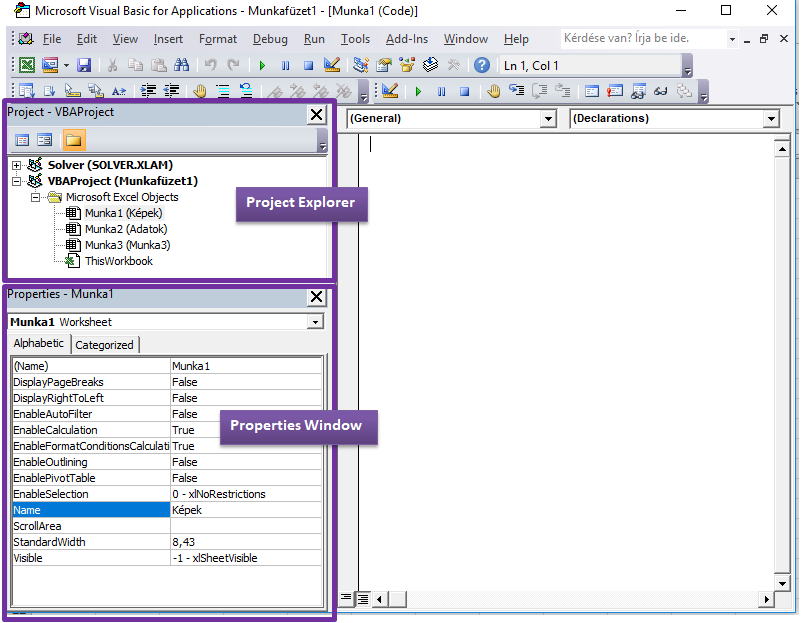
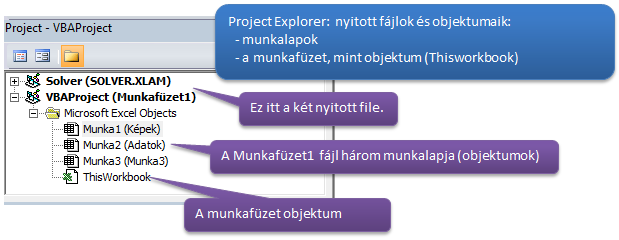
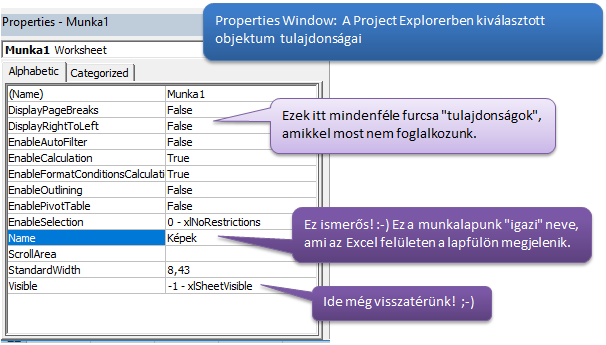

Legutóbbi hozzászólások